Zelfstudie: Clarizen One configureren voor automatische inrichting van gebruikers
In deze zelfstudie worden de stappen beschreven die u moet uitvoeren in zowel Clarizen One als Microsoft Entra ID voor het configureren van automatische inrichting van gebruikers. Wanneer microsoft Entra ID is geconfigureerd, worden gebruikers en groepen automatisch ingericht en ongedaan gemaakt voor Clarizen One met behulp van de Microsoft Entra-inrichtingsservice. Zie Automate user provisioning and deprovisioning to Software as a Service (SaaS)-toepassingen automatiseren met Microsoft Entra ID voor informatie over wat deze service doet, hoe deze werkt en veelgestelde vragen.
Ondersteunde mogelijkheden
- Gebruikers maken in Clarizen One.
- Gebruikers uit Clarizen One verwijderen wanneer ze geen toegang meer nodig hebben.
- Gebruikerskenmerken gesynchroniseerd houden tussen Microsoft Entra ID en Clarizen One.
- Groepen en groepslidmaatschappen inrichten in Clarizen One.
- Eenmalige aanmelding (SSO) bij Clarizen One wordt aanbevolen.
Vereisten
In het scenario dat in deze zelfstudie wordt beschreven, wordt ervan uitgegaan dat u al beschikt over de volgende vereisten:
- Een Microsoft Entra-tenant.
- Een van de volgende rollen: Application Beheer istrator, Cloud Application Beheer istrator of Toepassingseigenaar.
- Een gebruikersaccount in Clarizen One met Integratiegebruikeren Lite-beheerdersmachtigingen.
Stap 1: De implementatie van uw inrichting plannen
- Lees hoe de inrichtingsservice werkt.
- Bepaal wie u wilt opnemen in het bereik voor inrichting.
- Bepaal welke gegevens moeten worden toegewezen tussen Microsoft Entra ID en Clarizen One.
Stap 2: Clarizen One configureren ter ondersteuning van inrichting met Microsoft Entra-id
Selecteer een van de vier volgende tenant-URL's volgens uw Clarizen One-omgeving en datacentrum:
- Productiedatacentrum VS: https://servicesapp2.clarizen.com/scim/v2
- Productiedatacentrum EU: https://serviceseu1.clarizen.com/scim/v2
- Sandbox-datacentrum VS: https://servicesapp.clarizentb.com/scim/v2
- Sandbox-datacentrum EU: https://serviceseu.clarizentb.com/scim/v2
Genereer een API-sleutel. Deze waarde wordt ingevoerd in het vak Token voor geheim op het tabblad Inrichten van uw Clarizen One-toepassing.
Stap 3: Clarizen One toevoegen vanuit de Microsoft Entra-toepassingsgalerie
Voeg Clarizen One toe vanuit de Microsoft Entra-toepassingsgalerie om te beginnen met het inrichten voor Clarizen One. Als u Clarizen One eerder hebt ingesteld voor eenmalige aanmelding, kunt u dezelfde toepassing gebruiken. Wanneer u de integratie in eerste instantie wilt testen, maakt u een afzonderlijke app. Zie Een toepassing toevoegen aan uw Microsoft Entra-tenant voor meer informatie over het toevoegen van een toepassing vanuit de galerie.
Stap 4: Bepalen wie er allemaal in aanmerking komen voor inrichting
Met de Microsoft Entra-inrichtingsservice kunt u bepalen wie wordt ingericht op basis van toewijzing aan de toepassing of op basis van kenmerken van de gebruiker of groep. Als u ervoor kiest om te bepalen wie voor uw app wordt ingericht op basis van toewijzing, volgt u de stappen in Gebruikerstoewijzing beheren voor een app in Microsoft Entra ID om gebruikers en groepen toe te wijzen aan de toepassing. Als u ervoor kiest om uitsluitend te bepalen wie wordt ingericht op basis van kenmerken van de gebruiker of groep, gebruikt u een bereikfilter zoals beschreven in Op kenmerk gebaseerde toepassingsinrichting met bereikfilters.
- Wanneer u gebruikers en groepen toewijst aan Clarizen One, moet u een andere rol dan Standaardtoegang selecteren. Gebruikers met de rol Standaardtoegang worden uitgesloten van inrichting en worden gemarkeerd als niet-effectief gerechtigd in de inrichtingslogboeken. Als Standaardtoegang de enige beschikbare rol voor de toepassing is, kunt u het manifest van de toepassing bijwerken om meer rollen toe te voegen.
- Begin klein. Test de toepassing met een kleine set gebruikers en groepen voordat u de toepassing naar iedereen uitrolt. Wanneer het bereik voor inrichting is ingesteld op toegewezen gebruikers en groepen, kunt u dit blijven beheren door een of twee gebruikers of groepen aan de app toe te wijzen. Wanneer het bereik is ingesteld op alle gebruikers en groepen, kunt u een bereikfilter op basis van kenmerken opgeven.
Stap 5: Automatische inrichting van gebruikers configureren voor Clarizen One
In deze sectie wordt u begeleid bij de stappen voor het configureren van de Microsoft Entra-inrichtingsservice om gebruikers of groepen in TestApp te maken, bij te werken en uit te schakelen op basis van gebruikers- of groepstoewijzingen in Microsoft Entra-id.
Automatische gebruikersinrichting configureren voor Clarizen One in Microsoft Entra-id
Meld u aan bij het Microsoft Entra-beheercentrum als ten minste een cloudtoepassing Beheer istrator.
Blader naar Bedrijfstoepassingen voor identiteitstoepassingen>>.
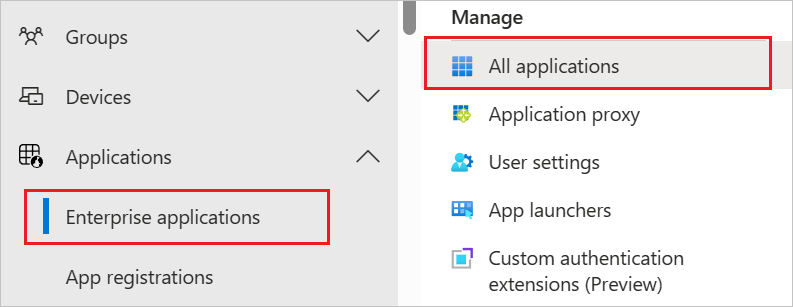
Selecteer Clarizen One in de lijst met toepassingen.
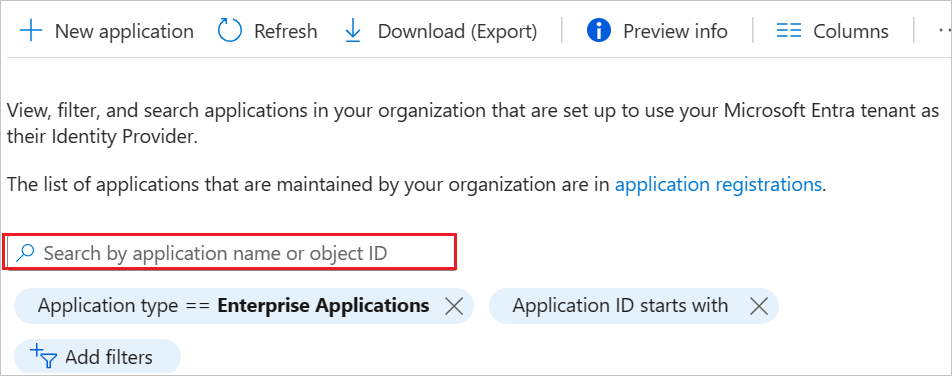
Selecteer het tabblad Inrichten.

Stel Inrichtingsmodus in op Automatisch.

Voer in de sectie Beheerdersreferenties de Tenant-URL en het geheime token van uw Clarizen One in. Selecteer Test Verbinding maken ion om te controleren of Microsoft Entra ID verbinding kan maken met Clarizen One. Als de verbinding mislukt, moet u controleren of uw Clarizen One-account beheerdersmachtigingen heeft. Probeer het daarna opnieuw.
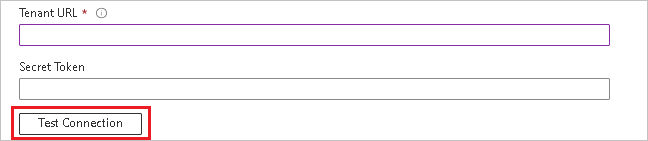
Voer in het vak E-mailadres voor meldingen het e-mailadres in van een persoon of groep die de meldingen voor de inrichtingsfouten moeten ontvangen. Selecteer het selectievakje Een e-mailmelding verzenden wanneer er een fout optreedt.

Selecteer Opslaan.
Selecteer in de sectie Toewijzingen Microsoft Entra-gebruikers synchroniseren met Clarizen One.
Controleer in de sectie Kenmerktoewijzing de gebruikerskenmerken die vanuit Microsoft Entra-id met Clarizen One worden gesynchroniseerd. De kenmerken die als overeenkomende eigenschappen zijn geselecteerd, worden gebruikt om de gebruikersaccounts in Clarizen One te vinden voor updatebewerkingen. Als u het overeenkomende doelkenmerk wijzigt, moet u ervoor zorgen dat de API van Clarizen One het filteren van gebruikers op basis van dat kenmerk ondersteunt. Selecteer de knop Opslaan om eventuele wijzigingen door te voeren.
Kenmerk Type gebruikersnaam String displayName String actief Booleaanse waarde title String emails[type eq "work"].value String emails[type eq "home"].value String emails[type eq "other"].value String preferredLanguage String name.givenName String name.familyName String name.formatted String name.honorificPrefix String name.honorificSuffix String addresses[type eq "other"].formatted String addresses[type eq "work"].formatted String addresses[type eq "work"].country String addresses[type eq "work"].region String addresses[type eq "work"].locality String addresses[type eq "work"].postalCode String addresses[type eq "work"].streetAddress String phoneNumbers[type eq "work"].value String phoneNumbers[type eq "mobile"].value String phoneNumbers[type eq "fax"].value String phoneNumbers[type eq "home"].value String phoneNumbers[type eq "other"].value String phoneNumbers[type eq "pager"].value String externalId String nickName String landinstellingen String roles[primary eq "True".type] String roles[primary eq "True".value] String timezone String userType String urn:ietf:params:scim:schemas:extension:enterprise:2.0:User:department String urn:ietf:params:scim:schemas:extension:enterprise:2.0:User:employeeNumber String urn:ietf:params:scim:schemas:extension:enterprise:2.0:User:manager Verwijzing urn:ietf:params:scim:schemas:extension:enterprise:2.0:User:costCenter String urn:ietf:params:scim:schemas:extension:enterprise:2.0:User:division String urn:ietf:params:scim:schemas:extension:enterprise:2.0:User:division String Selecteer In de sectie Toewijzingen de optie Microsoft Entra-groepen synchroniseren met Clarizen One.
Controleer in de sectie Kenmerktoewijzing de groepskenmerken die vanuit Microsoft Entra-id met Clarizen One worden gesynchroniseerd. De kenmerken die als overeenkomende eigenschappen zijn geselecteerd, worden gebruikt om de groepen in Clarizen One te vinden voor updatebewerkingen. Selecteer de knop Opslaan om eventuele wijzigingen door te voeren.
Kenmerk Type displayName String externalId String leden Verwijzing Raadpleeg de instructies in de Zelfstudie bereikfilter als u bereikfilters wilt configureren.
Als u de Microsoft Entra-inrichtingsservice voor Clarizen One wilt inschakelen, wijzigt u de inrichtingsstatus in Aan in de sectie Instellingen.

Definieer de gebruikers of groepen die u aan Clarizen One wilt toevoegen door de gewenste waarden te selecteren in Bereik in de sectie Instellingen.

Selecteer Opslaan als u klaar bent voor het inrichten.
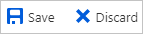
Met deze bewerking wordt de eerste synchronisatiecyclus gestart van alle gebruikers en groepen die zijn gedefinieerd onder Bereik in de sectie Instellingen. De eerste cyclus duurt langer dan volgende cycli, die ongeveer om de 40 minuten plaatsvinden zolang de Microsoft Entra-inrichtingsservice wordt uitgevoerd.
Stap 6: Uw implementatie controleren
Nadat u het inrichten hebt geconfigureerd, gebruikt u de volgende resources om uw implementatie te bewaken.
- Gebruik de inrichtingslogboeken om te bepalen welke gebruikers al dan niet met succes zijn ingericht.
- Controleer de voortgangsbalk om de status van de inrichtingscyclus weer te geven en te zien of deze al bijna is voltooid.
- Als het configureren van de inrichting een foutieve status lijkt te hebben, wordt de toepassing in quarantaine geplaatst. Zie Toepassing inrichten in quarantainestatus voor meer informatie over quarantainestatussen.
Tips voor probleemoplossing
Wanneer u een gebruiker toewijst aan de Clarizen One-galerie-app, selecteert u alleen de rol Gebruiker. De volgende rollen zijn ongeldig:
- Beheerder (administrator)
- Gebruiker van e-mailrapporten
- Externe gebruiker
- Financiële gebruiker
- Sociale gebruiker
- Superuser
- Gebruiker Tijd & onkosten
Aanvullende bronnen
- Gebruikersaccounts inrichten voor zakelijke apps
- Wat is toegang tot toepassingen en eenmalige aanmelding met Microsoft Entra ID?